آموزش راهنمای نهایی برای نوع جنبشی در Adobe After Effects
The Ultimate Guide to Kinetic Type in Adobe After Effects
- در حال بارگزاری، لطفا صبر کنید...
ویدیوهای متن ترانه، نقل قولهای فیلم جنبشی، آرمهای متحرک: آنها را همه جا میبینید. شما می خواهید بتوانید انیمیشن متنی بیمار خود را بسازید، اما نمی دانید کجا باید شروع کنید. خوب دوستان من دیگر نگاه نکنید، شما به تازگی راهنمای نهایی برای نوع جنبشی را در افترافکت کشف کرده اید!
این دوره را کامل کنید و یاد خواهید گرفت که چگونه متن هماهنگ شده با یک آهنگ صوتی را به روش های خلاقانه و کاملا سفارشی چیدمان و متحرک سازی کنید. در حالی که این یک دوره مقدماتی است، شما باید درک اولیه ای از رابط کاربری و عملکرد Adobe After Effects داشته باشید. هر مرحله به وضوح در هر ویدیو توضیح داده خواهد شد، اما ما زمان زیادی را صرف یادگیری نحوه انجام عملکردهای اساسی نخواهیم کرد.
برای پروژه کلاس ما، نقل قولی از نمایش تلویزیونی یا فیلم مورد علاقه خود را متحرک خواهید کرد. با هر فیلم آموزشی سریع، موضوعات مختلفی را پوشش خواهیم داد، از جمله:
اصول اساسی تایپوگرافی
ایجاد انیمیشن های متنی سفارشی
استفاده از ویرایشگر نمودار
همگام سازی با یک آهنگ صوتی
ذخیره و استفاده از تنظیمات از پیش تعیین شده خودتان
تقلب و متحرک سازی دوربین سه بعدی
در طول مسیر، نکات و ترفندهای کوچک زیادی را یاد خواهید گرفت که برای متحرک سازی متن به طور موثر در افتر افکت ضروری است.
تمام مهارتهای تایپوگرافی جنبشی مورد نیاز برای پروژههای متعددی از جمله ویدیوهای متنی، ویدیوهای آموزشی، انیمیشنهای لوگو و نقل قولهای جنبشی را کسب خواهید کرد. دستیابی به این مهارت ها شما را به یک دارایی برای کارفرمایان تبدیل می کند و به شما برتری لازم برای تبدیل شدن به یک هنرمند موشن گرافیک موفق را می دهد. در طول مسیر من و همکلاسی های شما برای بازخورد پروژه، پاسخ به سوالات و به اشتراک گذاری الهام در دسترس خواهیم بود. شما را در کلاس می بینیم!
الهام از نوع جنبشی:
نمایش تلویزیونی یا نقل قول فیلم مورد علاقه خود را متحرک کنید
دوره کوتاه تصادفی تایپوگرافی
- یک نقل قول انتخاب کنید
برای پروژه کلاسی خود باید یک نقل قول مورد علاقه از یک نمایش تلویزیونی یا فیلم را انتخاب کنید. اگر در نوع جنبشی تازه کار هستید، پیشنهاد می کنم چیز کوتاهی انتخاب کنید. شما نمی خواهید در حین یادگیری خود را بسوزانید!
- فونت های خود را انتخاب کنید
اولین (و مهمترین) مرحله در متحرک سازی نوع جنبشی، انتخاب فونت است. شخصیت و زیبایی شناسی ناشی از فونت هایی است که شما برای طراحی با آن انتخاب می کنید، بنابراین بسیار مهم است که برای یافتن فونت هایی که به خوبی کار می کنند تلاش کنید.
اگر از چندین فونت استفاده می کنید، مطمئن شوید که آنها از یکدیگر تمجید می کنند. استفاده از فونت هایی که خیلی شبیه به هم هستند یا خوانا نیستند، دیدن انیمیشن شما را سخت می کند. بنابراین مطمئن شوید که به طیف گسترده ای از گزینه ها نگاه می کنید.
منابع پروژه این واحد را برای کمک به انتخاب و جفت کردن فونت ها بررسی کنید.
- متن خود را بچینید
هر بخش از متن نقل قول خود را طوری بچینید که فکر می کنید متحرک خواهد بود. تنظیم همه آن قبل از متحرک سازی به سازماندهی پروژه کمک می کند و به شما امکان می دهد هر بخش از متن را همانطور که در قطعه نهایی ظاهر می شود طراحی کنید.
هنگامی که متن خود را طوری تنظیم کردید که از آن راضی هستید، چند اسکرین شات بگیرید و پیشرفت خود را به اشتراک بگذارید! من دوست دارم ببینم با چه چیزی شروع خواهید کرد. اگر مشکلی دارید یا به نکاتی نیاز دارید، من و همکلاسی های شما در دسترس هستیم.
مبانی انیمیشن متن
- با استفاده از موقعیت متحرک کنید
ابتدا سعی کنید با استفاده از ویژگی position یک کلمه را متحرک کنید. سپس همان انیمیشن را با یک انیماتور متن دوباره ایجاد کنید تا تفاوت آن را ببینید.
با طراحی حرکتی خود می توانید به همان اندازه که می خواهید ساده یا پیچیده باشید. میتواند به سادگی لغزش متن از روی صفحه نمایش به موقعیت دیگر، یا پیچیدهتر مانند افتادن کلمه از بالا و چند بار جهش باشد. طراحی حرکت بخش بزرگی از نوع جنبشی است، بنابراین انیمیشن کاملاً به شما بستگی دارد.
در اینجا چند نمونه از انیماتورهای موقعیت آورده شده است:
- متحرک سازی با استفاده از مقیاس
اکنون ابتدا یک لایه متن را با استفاده از ویژگی scale و سپس با یک متحرک متن متحرک کنید. باز هم، به همان اندازه که می خواهید در انیمیشن های خود خلاق باشید. سعی کنید نقطه لنگر لایه متن را تغییر دهید تا ببینید چگونه روی انیمیشن تأثیر می گذارد.
چیزی که اکنون ایجاد میکنید اصلاً نیازی به صیقل دادن ندارد. اما اگر به چیزی که دوست دارید برسید، میتوانید در آینده از انیمیشنها استفاده مجدد کنید.
در اینجا چند نمونه از انیماتورهای مقیاس وجود دارد:
- با استفاده از چرخش متحرک سازی کنید
شما مته را می شناسید. ابتدا یک لایه متن را با استفاده از ویژگی rotation و سپس با یک انیماتور متن متحرک کنید. مطمئن شوید که تفاوت بین ویژگیهای چرخش و جهتیابی را درک کردهاید و اینکه هر کدام چگونه بر انیمیشن شما تأثیر میگذارند.
در اینجا چند نمونه از انیماتورهای چرخشی آورده شده است:
- خلاق باشید!
سعی کنید تا حد امکان در انیمیشن های خود خلاق باشید. شما مجبور نیستید خود را به استفاده از یک ویژگی محدود کنید. ترکیب مقیاس موقعیت و چرخش می تواند حرکت بسیار جالبی ایجاد کند. همچنین میتوانید هر محور چرخش را به صورت جداگانه متحرک کنید، بنابراین مطمئن شوید که در اطراف بازی کرده و آزمایش کنید.
من دائماً به صورت آنلاین و در تلویزیون الهام میگیرم. بازآفرینی انیماتورهای متنی که در مکانهای دیگر پیدا میکنید راهی عالی برای الهام گرفتن و بهبود مهارتهایتان است.
مطمئن شوید که ایده های همکلاسی های خود و من را در پروژه و فید کلاس مطرح می کنید. و موقعیت، مقیاس و انیماتورهای چرخشی خود را نیز به ما نشان دهید!
با استفاده از ویرایشگر نمودار
- با ویرایشگر نمودار بازی کنید
ویرایشگر نمودار تأثیر چشمگیری بر سرعت و روان بودن انیمیشن شما خواهد گذاشت. بهترین راه برای یادگیری نحوه عملکرد ویرایشگر گراف در واقع فقط به هم زدن با آن است. بین نمودارهای سرعت و مقدار در هر ویژگی جابهجا شوید تا ببینید چگونه رفتار میکنند. منحنیها را تنظیم کنید و دستگیرههای تأثیر را وصل یا جدا کنید تا ببینید با انیمیشن شما چه میکند.
اگر دستههای شما به چیزهایی میچسبند یا ویرایشگر نمودار پوششهایی را نشان میدهد که انتظارش را نداشتید، مطمئن شوید که این دو دکمه غیرفعال هستند.
هنگامی که در ویرایشگر نمودار احساس راحتی کردید، به مرحله بعدی بروید.
- حرکت خود را آسان کنید
از ویرایشگر نمودار برای تنظیم سرعت یا مقدار فریم کلیدی خود استفاده کنید تا صاف باشد -- یا نه. تا زمانی که میدانید ویرایشگر نمودار چگونه حرکت شما را تغییر میدهد و میدانید چگونه آن را کنترل کنید، آنچه را که به نظر من مهمترین عنصر نوع جنبشی است، آموختهاید.
سعی کنید یکی از انیماتورهای خود را از واحد قبلی بگیرید و با ویرایشگر نمودار حرکت را کاهش دهید. شما باید بتوانید تفاوت عمده ای را در نرمی انیمیشن خود مشاهده کنید.
- آن را جلوتر ببرید
آنچه در مورد ویرایشگر گراف برای نوع جنبشی آموختهاید، میتواند برای هر خاصیت درون افتر افکت اعمال شود. بنابراین سعی کنید واژگان بصری شخصی را برای انیمیشن های فریم کلیدی در افترافکت ایجاد کنید. این به شما امکان می دهد حرکت متن خود را سفارشی طراحی کنید، و شما را به سمت داشتن یک سبک متمایز به عنوان یک هنرمند موشن گرافیک سوق می دهد.
من می خواهم سبک شما را ببینم! اکنون که قدرت ویرایشگر گراف را آزاد کرده اید، به ما نشان دهید چه کاری می توانید انجام دهید! پیشرفت خود را در پروژه کلاس خود به اشتراک بگذارید.
همگام سازی یک خط متن با یک آهنگ صوتی
- لایه های متن را با تراک صوتی خود تراز کنید
یکی از رایجترین مشکلاتی که در انیمیشنهای نوع جنبشی مشاهده میکنم، متن و صدا غیرهمگامسازی شده است. طبیعی است که بخواهید لایه متن خود را دقیقاً در همان لحظه ای که کلمه را می شنوید شروع کنید، اما اگرچه ممکن است ایده درستی به نظر برسد، حقیقت این است که مغز شما می خواهد متن را تقریباً قبل از شنیدن آن ببیند. تنها راه برای رسیدن به زمان بندی کامل، پخش انیمیشن، انجام تنظیمات، و تکرار فرآیند است.
من به طور کلی متن خود را یک خط در یک زمان قرار می دهم و بهترین حدس را برای اینکه لایه متن باید از کجا شروع شود، می کنم. تمیز کردن با صدا ایده بسیار خوبی به من می دهد، اما من همیشه پیش نمایش آن قسمت از کامپیوتر را می بینم و می بینم که چقدر خوب کار می کند. هنگامی که همه چیز را آنطور که فکر می کنم باید تنظیم کنم، آن را به دیگری نشان می دهم. اگر آنها بتوانند متن را بخوانند و گیج نشوند، من موفق شده ام.
- شروع به انیمیشن کنید!
در این مرحله میتوانید در صورت تمایل متن نقل قول خود را متحرک کنید. به طرح نقل قول خود از واحد اول برگردید و شروع به انیمیشن سازی کنید. متن انیمیشن را هر بار یک بخش بگیرید و خلاقیت را شروع کنید!
اگر ترجیح می دهید فقط ادامه دهید، خوب است. واحد بعدی به شما آموزش می دهد که چگونه با استفاده از یک دوربین سه بعدی از یک بخش به بخش بعدی بروید.
وقتی یک خط (یا چند خط) را متحرک کردید، یک کلیپ را در پروژه کلاس خود به اشتراک بگذارید. این یک مکان عالی برای جلب نظر جدید به پروژه شما است تا شروع به بررسی زمان بندی خود کنید.
یک انیمیشن از پیش تنظیم شده ایجاد کنید
- بهترین انیماتور را برای انیمیشن خود انتخاب کنید
انیماتورهای متنی میتوانند بسیار مفید باشند وقتی میخواهید ویژگیهای تبدیل متن خود را بدون ایجاد مشکل در فریمهای کلیدی خود تنظیم کنید. اغلب اوقات، انیماتورهای متنی بهترین راه برای ذخیره از پیش تنظیمات شما هستند. آنها بسیار انعطاف پذیر هستند و تقریباً دقیقاً مشابه ویژگی های تبدیل کار می کنند. به جز در مواردی که در استایل متن خود با مشکلاتی مواجه شوید یا مشکلات دیگری که انیماتورها ممکن است ایجاد کنند، اکیداً توصیه می کنم از آنها برای ذخیره تنظیمات از پیش تعیین شده استفاده کنید.
ذخیره برخی از پیش تنظیم های انیمیشن بر اساس ویژگی های تبدیل می تواند باعث ایجاد مشکل شود. اگر بخواهید فریمهای کلیدی تبدیل موقعیت خاص را برای کامپیوتری که روی 1080p تنظیم شده است ذخیره کنید و پیشتنظیم را روی یک لایه متنی در داخل یک کامپیوتر با کیفیت 720p اعمال کنید، دادههای فریم کلیدی شما دیگر با کامپتر هماهنگ نمیشوند زیرا ابعاد آن تغییر کرده است.
بنابراین به این فکر کنید که وقتی یک پیش تنظیم را ذخیره می کنید، افکت های بعدی چه چیزی را حفظ می کند، و قبل از خلاص شدن از شر انیمیشن اصلی خود، آن را آزمایش کنید.
- از پیش تعیین شده انیمیشن خود را ذخیره کنید
وقتی از روشی که یک کلمه را متحرک کرده اید راضی بودید، زمان آن فرا رسیده است که آن انیمیشن را به یک پیش تنظیم قابل اجرا تبدیل کنید. به یاد داشته باشید که یک پیشتنظیم میتواند هر تعداد فریم کلیدی یا مقدار را حفظ کند. هر آنچه را که قبل از ذخیره از پیش تعیین شده انتخاب کنید، حفظ خواهد شد.
بهخاطر داشته باشید که اگر میخواهید یک پیشتنظیم بر اساس مقیاس ایجاد کنید، و کل بخش تبدیل را انتخاب کنید، پیشتنظیم هر مقدار تبدیل را روی هر مقداری که منبع در زمان ایجاد آن بوده، تنظیم میکند. به همین دلیل مهم است که قبل از ذخیره تنظیمات از پیش تعیین شده، در مورد آنچه انتخاب شده بسیار عمدی باشید. در غیر این صورت با نتایج نامطلوب مواجه خواهید شد و باید دوباره از پیش تعیین شده خود را ایجاد کرده و ذخیره کنید.
بعد از اینکه از پیش تعیین شده خود را ذخیره کردید، یک کلمه جدید تایپ کنید و آن را اعمال کنید. آیا آن طور که انتظار داشتید کار کرد؟ سعی کنید یک خط کامل از متن را با استفاده از انیماتور متحرک کنید.
اگر چیزی را کشف کردید که من در درس ویدیویی آن را پوشش ندادم، با بهروزرسانی پروژه کلاس خود و پست کردن آن در فید کلاس، به من و همکلاسیهایتان اطلاع دهید. ما همه در این با هم هستیم!
یک دوربین سه بعدی را تنظیم و متحرک کنید
- دوربین خود را نصب کنید
تصمیم بگیرید که چگونه از متحرک سازی یک دوربین سه بعدی راحت تر هستید. اگر قبلاً هرگز دوربین سه بعدی را متحرک نکردهاید، توصیه میکنم دوربین را روی یک شی تهی قرار دهید و پارامترهای موقعیت را با هم نگه دارید.
اگر ترجیح می دهید دوربین را با کنترل های دوربین کنترل کنید، خوب است. من به تازگی دریافتم که استفاده از یک شی تهی کارآمدترین روش برای سبک انیمیشن من است. هیچ روش اشتباهی برای متحرک کردن دوربین وجود ندارد، فقط گزینه های خود را بشناسید و از مزایا و معایب هر روش آگاه باشید.
- سبک دوربین خود را انتخاب کنید
متحرک سازی دوربین شما می تواند به اندازه متحرک سازی خود نوع برای نوع جنبشی مهم باشد. شما می توانید یک انیمیشن کامل از نوع جنبشی ایجاد کنید، بدون اینکه واقعاً یک کلمه متحرک شود و در عوض دوربین را از کلمه ای به کلمه دیگر متحرک کنید.
حرکت دوربین خود را از طریق ویرایشگر نمودار دقیقاً به همان روشی که برای متن انجام می دهید کنترل کنید. نحوه متحرک سازی دوربین کاملاً به شما بستگی دارد. این می تواند یک دوربین ثابت باشد که فقط پس از پر شدن متن روی صفحه حرکت می کند. یا میتواند دوربینی با حرکت آهسته باشد که در حول یک عبارت کامل میچرخد. حتی می تواند خیلی سریع و ناگهانی از یک کلمه به کلمه دیگر بدون انیمیشن متنی حرکت کند. با هر ظاهری که در نهایت به آن میروید، فقط مطمئن باشید که دائماً در حال پیشنمایش انیمیشن هستید تا بدانید سبک انیمیشن به راحتی خوانده میشود. در پایان می خواهید انیمیشن شما خوانا باشد.
تصمیم گیری اینکه با پیشرفت نقل قول چه مقدار متن در ترکیب ظاهر شود، بر حال و هوای انیمیشن شما تأثیر می گذارد. اگر نقل قولی که انتخاب کردید سریع، پر هیجان و احساسی است، متحرک کردن دوربین به سرعت و با حرکت تیز می تواند به برقراری ارتباط بصری کمک کند. اگر نقل قول انرژی کمتری داشته باشد، ممکن است یک دوربین متحرک نرمتر با فریمهای کلیدی آسانتر مناسبتر باشد. گاهی اوقات حرکات بیش از حد سریع یا ناگهانی دوربین ممکن است گیج کننده باشد.
- انیمیشن نوع جنبشی خود را تمام کنید!
تو انجامش دادی! هر عنصر از راهنمای نهایی نوع جنبشی اکنون در اختیار شماست. از اینجا می توانید کل نقل قول خود را متحرک کنید. مطمئن شوید که پس از پایان کار، کار خود را در پروژه کلاس خود پست می کنید تا همه ما ببینیم چه چیزی به ذهن شما رسیده است!
لذت ببرید!
- متشکرم!
از اینکه در اولین کلاس اشتراک مهارت من شرکت کردید بسیار متشکرم! امیدوارم برای شما مفید بوده باشد. اگر در هر مقطعی در مورد آنچه در این دوره پوشش دادم، یا به طور کلی سؤالاتی از نوع جنبشی دارید، همیشه می توانید از طریق بخش Q A این دوره با من تماس بگیرید.
منابع اضافی
درس ها Lessons
-
موقعیت Position
-
دوره کوتاه تایپوگرافی تصادفی Mini Typography Crash Course
-
ساختن تنظیمات از پیش تعیین شده Making Presets
-
متحرک سازی یک دوربین سه بعدی Animating a 3D Camera
-
همگام سازی صدا Syncing Audio
-
از اینکه در کلاس من شرکت کردید متشکرم! Thanks for Taking My Class!
-
مقیاس Scale
-
ویرایشگر گراف، Pt. 2 The Graph Editor, Pt. 2
-
ویرایشگر گراف، Pt. 1 The Graph Editor, Pt. 1
-
چرخش Rotation
-
تریلر Trailer
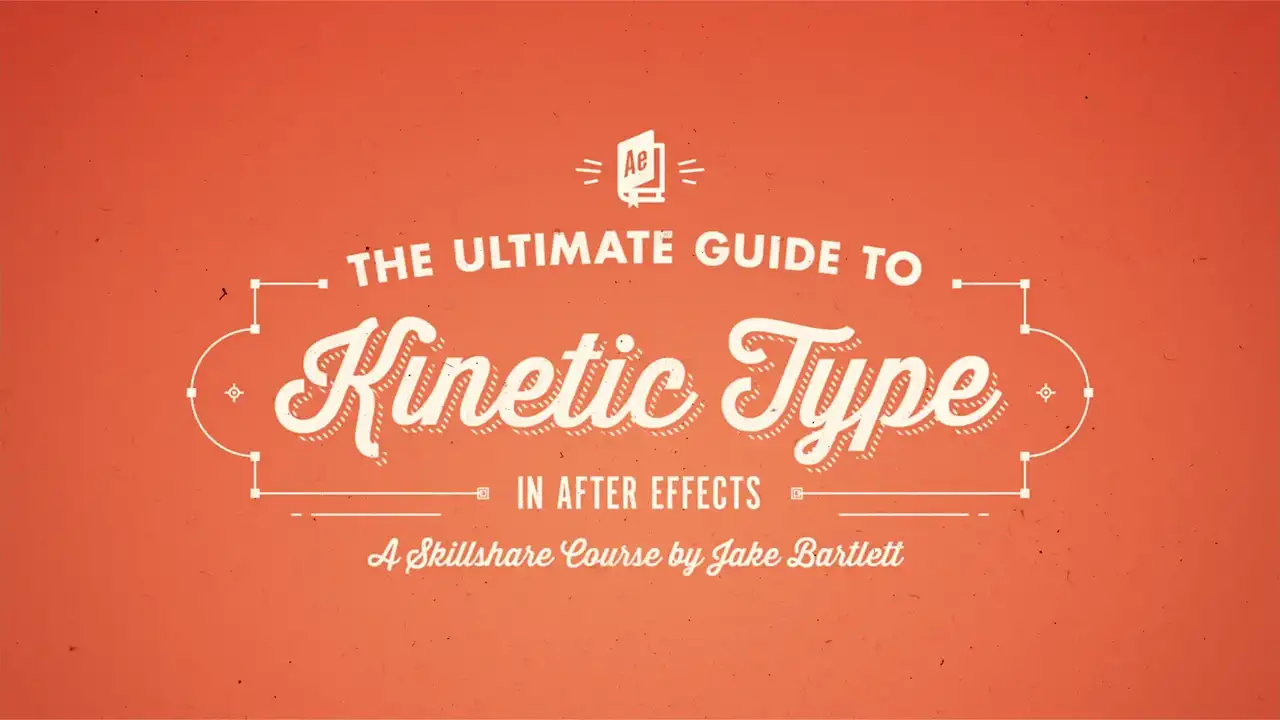

https://donyad.com/d/8c35c8
 Jake Bartlett
Jake Bartlett
طراح حرکت
هی! نام من جیک بارتلت است و من یک طراح حرکت از دنور، کلرادو هستم. من بیش از ده سال است که در Adobe After Effects انیمیشن می کنم. پس از پنج سال کار در یک شرکت تولیدی مستقر در لس آنجلس، به طور تمام وقت به صورت آزاد کار کردم و اکنون در خانه کار می کنم. انیمیشن سازی به عنوان یک طراح حرکت حرفه ای برای من یک رویا است. من باید هر روز از After Effects برای کارم استفاده کنم.
Skillshare زندگی من را کاملاً تغییر داده است. از زمان پیدا کردن اشتیاق به تدریس آنلاین، Skillshare این امکان را برای من فراهم کرده است که به یک فریلنسر تمام وقت تبدیل شوم. اما حتی بیشتر از آن، این منبع درآمد شماره یک من شده است. با تشکر از Skillshare و همه دانشجویان شگفتانگیز من، من یک "فریلنسر گرسنه" نیستم و میتوانم مشاغل آزاد را انتخاب کنم و انتخاب کنم. من همچنین هر روز را با همسرم، پسرم و سگم می گذرانم. این چیزی است که من هرگز آن را بدیهی نخواهم پذیرفت و برای همیشه از آن سپاسگزارم.
"جیک یک انیماتور فوقالعاده و یک معلم فوقالعاده است. نمیتوانستم به کسی فکر کنم که ترجیح دهم این چیزها را از او یاد بگیرم."
هیدن اوب متحرک با کاراکتر - تقلب
"کلاس های جیک به تنهایی به قیمت Skillshare ارزش دارند. [...] بهترین کلاس ها پایین هستند."
پاییز فون پلینسکی راهنمای مبتدی برای متحرک سازی GIF های سفارشی
"به عنوان یک نیمه مبتدی در After Effects، در 20 دقیقه این کلاس بیشتر از کلاس انیمیشن دانشگاهم و ترکیب Lynda یاد گرفتم."
کلسی اوبرایانت متحرک سازی آسان در افترافکت
"کلاسهای جیک همیشه شگفتانگیز هستند! درک او بسیار آسان است و کاری را که به نظر میرسد یک فرآیند پیچیده به نظر میرسد، بسیار ساده میکند."
جولی مارتین راهنمای نهایی برای شکل دادن به لایه ها در افتر افکت
"او مربی فوقالعادهای است که شما را در هر مرحله از فرآیند راهنمایی میکند؛ من هرگز گیج یا گم نشدم. همه دورههای جیک را توصیه میکنم، معلم عالی برای After Effects صرف نظر از اینکه در چه سطحی هستید."
>Monica Galvan The Beginner's Guide to Animating GIFs Custom
طراح حرکت آزاد
ژانویه 2015 - اکنون
مربی آنلاین
نوامبر 2013 - حال
هنرمند اصلی
Eyeboogie Inc.
فوریه 2010 - دسامبر 2014







نمایش نظرات